File System <WebDAV>
Panoramica
L'elemento <fileSystem> dell'elemento <authoring> specifica come il modulo WebDAV interagisce con il file system sottostante. In particolare, l'elemento <fileSystem> contiene attributi che definiscono se le operazioni dei file devono essere transazionali e se i file nascosti o le directory virtuali verranno restituiti nelle richieste di proprietà, che vengono comunemente usate per gli elenchi di directory.
Compatibilità
| Versione | Note |
|---|---|
| IIS 10.0 | L'elemento <fileSystem> non è stato modificato in IIS 10.0. |
| IIS 8,5 | L'elemento <fileSystem> non è stato modificato in IIS 8.5. |
| IIS 8,0 | L'elemento <fileSystem> non è stato modificato in IIS 8.0. |
| IIS 7,5 | L'elemento <fileSystem> dell'elemento <authoring> viene fornito come funzionalità di IIS 7.5. |
| IIS 7.0 | L'elemento <fileSystem> dell'elemento <authoring> è stato introdotto in WebDAV 7.0, che era un download separato per IIS 7.0. |
| IIS 6.0 | N/D |
Nota
I moduli WebDAV 7.0 e WebDAV 7.5 sono stati forniti fuori banda per IIS 7.0, che hanno richiesto il download e l'installazione dei moduli dall'URL seguente:
Con Windows 7 e Windows Server 2008 R2, il modulo WebDAV 7.5 viene fornito come funzionalità per IIS 7.5, quindi il download di WebDAV non è più necessario.
Installazione
Per supportare la pubblicazione WebDAV per il server Web, è necessario installare il modulo WebDAV. A tale scopo, seguire questa procedura.
Windows Server 2012 o Windows Server 2012 R2
- Sulla barra delle applicazioni fare clic su Server Manager.
- In Server Manager fare clic sul menu Gestisci e quindi su Aggiungi ruoli e funzionalità.
- Nella procedura guidata Aggiungi ruoli e funzionalità fare clic su Avanti. Selezionare il tipo di installazione e fare clic su Avanti. Selezionare il server di destinazione e fare clic su Avanti.
- Nella pagina Ruoliserver espandere Server Web (IIS), espandere Server Web, espandere Funzionalità HTTP comuni e quindi WebDAV Publishing. Fare clic su Avanti.

- Nella pagina Selezione funzionalità fare clic su Avanti.
- Nella pagina Conferma selezioni per l'installazione fare clic su Installa.
- Nella pagina Risultati fare clic su Chiudi.
Windows 8 o Windows 8.1
- Nella schermata Start spostare il puntatore nell'angolo inferiore sinistro, fare clic con il pulsante destro del mouse sul pulsante Start e quindi fare clic su Pannello di controllo.
- In Pannello di controllo fare clic su Programmi e funzionalità e quindi su Attiva o disattiva le funzionalità di Windows.
- Espandere Internet Information Services, espandere Servizi Web a livello mondiale, espandere Funzionalità HTTP comuni e quindi selezionare Pubblicazione WebDAV.
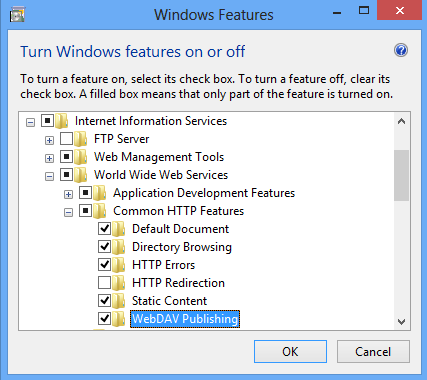
- Fare clic su OK.
- Fare clic su Close.
Windows Server 2008 R2
- Nella barra delle applicazioni fare clic su Start, scegliere Strumenti di amministrazione e quindi fare clic su Server Manager.
- Nel riquadro della gerarchia di Server Manager espandere Ruoli e quindi fare clic su Server Web (IIS).
- Nel riquadro Server Web (IIS) scorrere fino alla sezione Servizi ruolo e quindi fare clic su Aggiungi servizi ruolo.
- Nella pagina Seleziona servizi ruolo della Procedura guidata Aggiungi servizi ruolo espandere Funzionalità HTTP comuni, selezionare Pubblicazione WebDAV e quindi fare clic su Avanti.
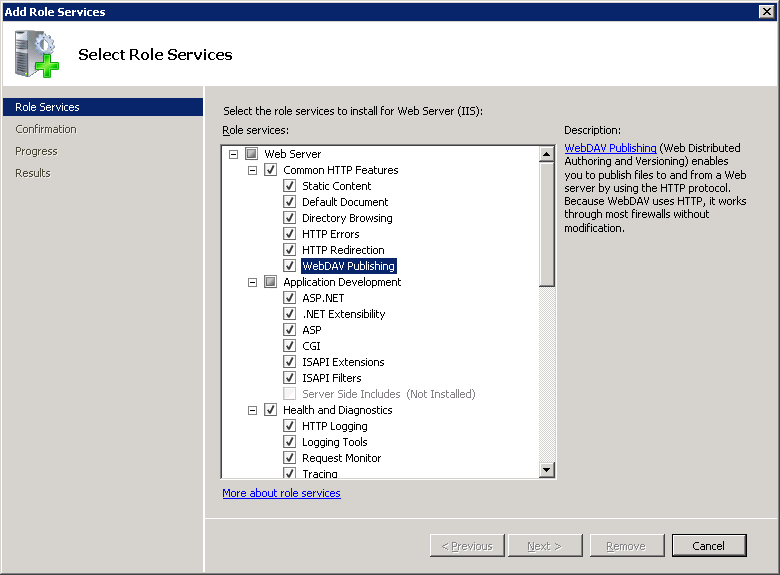
- Nella pagina Conferma selezioni per l'installazione fare clic su Installa.
- Nella pagina Risultati fare clic su Chiudi.
Windows 7
- Nella barra delle applicazioni fare clic su Start e quindi fare clic su Pannello di controllo.
- In Pannello di controllo fare clic su Programmi e funzionalità e quindi su Attiva o disattiva funzionalità di Windows.
- Espandere Internet Information Services, quindi Servizi Web a livello mondiale e quindi Funzionalità HTTP comuni.
- Selezionare Pubblicazione WebDAV e quindi fare clic su OK.
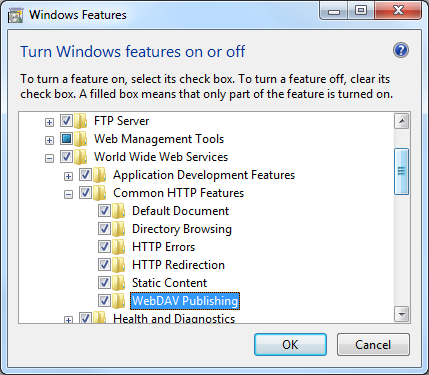
Windows Server 2008 o Windows Vista
Scaricare il pacchetto di installazione dall'URL seguente:
Seguire le istruzioni riportate nella procedura dettagliata seguente per installare il modulo WebDAV:
Procedure
Come consentire l'elenco dei file nascosti nelle risposte WebDAV
Aprire Gestione Internet Information Services (IIS):
Se si usa Windows Server 2012 o Windows Server 2012 R2:
- Nella barra delle applicazioni fare clic su Server Manager, scegliere Strumenti e quindi fare clic su Gestione Internet Information Services (IIS).
Se si usa Windows 8 o Windows 8.1:
- Tenere premuto il tasto Windows, premere la lettera X e quindi fare clic su Pannello di controllo.
- Fare clic su Strumenti di amministrazione e quindi fare doppio clic su Gestione Internet Information Services (IIS).
Se si usa Windows Server 2008 o Windows Server 2008 R2:
- Nella barra delle applicazioni fare clic su Start, scegliere Strumenti di amministrazione e quindi fare clic su Gestione Internet Information Services (IIS).
Se si usa Windows Vista o Windows 7:
- Nella barra delle applicazioni fare clic su Start e quindi fare clic su Pannello di controllo.
- Fare doppio clic su Strumenti di amministrazione e quindi fare doppio clic su Gestione Internet Information Services (IIS).
Nel riquadro Connessioni espandere il nome del server e quindi passare al sito, all'applicazione o alla directory in cui si vuole abilitare la pubblicazione WebDAV.
Nel riquadro Home fare doppio clic su WebDAV Authoring Rules (Regole di creazione WebDAV).
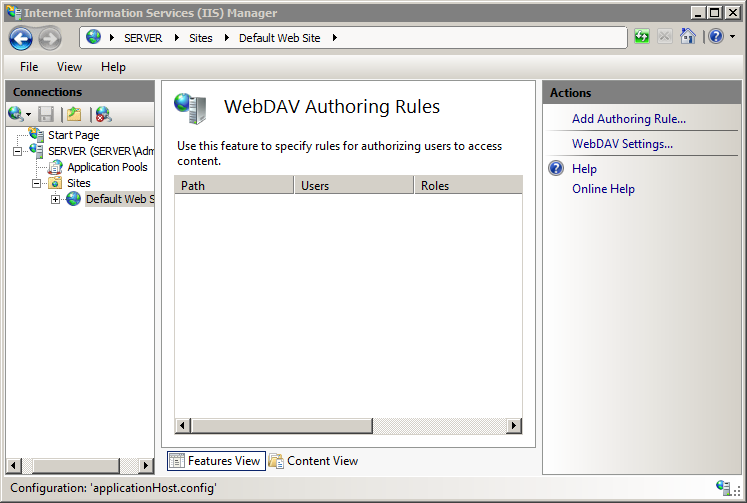
Nel riquadro Azioni fare clic su Impostazioni WebDAV...
Nel riquadro Impostazioni WebDAV scegliere True per Consenti file nascosti da elencare se si desidera che i file nascosti vengano restituiti nelle risposte delle proprietà; in caso contrario, scegliere False.
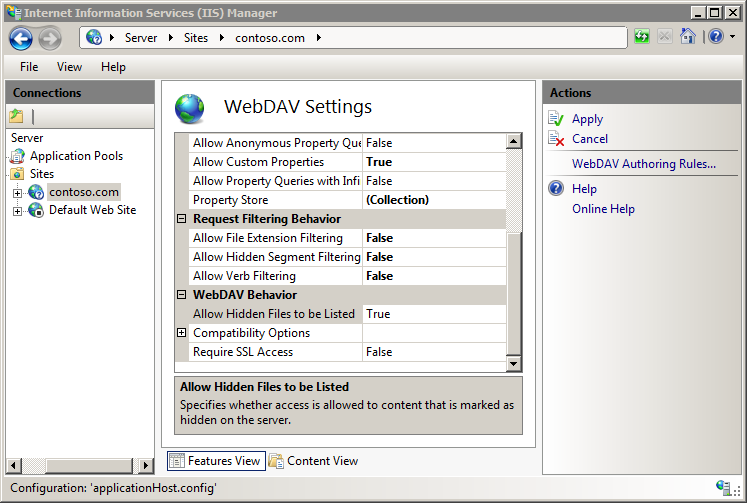
Fare clic su Applica nel riquadro Azioni .
Configurazione
L'elemento <fileSystem> è configurabile solo a livello di sito nel file di ApplicationHost.config. Tutti gli <fileSystem> elementi a altri livelli o nei file di Web.config vengono ignorati.
Attributi
| Attributo | Descrizione |
|---|---|
allowHiddenFiles |
Attributo Boolean facoltativo. true se WebDAV visualizzerà i file nascosti nelle risposte alle richieste di proprietà; in caso contrario, false. Nota: Anche se i file possono essere nascosti dalle richieste di proprietà, possono comunque essere richiesti direttamente. Ad esempio, se si è nascosto il file di Web.config per il sito Web, non verrà visualizzato negli elenchi di directory, ma è comunque possibile aprire il file in un editor basato su WebDAV se si sapeva che il percorso esisteva. Il valore predefinito è false. |
useTransactionalIo |
Attributo Boolean facoltativo. L'attributo useTransactionalIo specifica se le operazioni dei file devono essere transazionali. L'elaborazione transazionale, ad esempio, consente di definire il comportamento di un server se un client invia una richiesta MOVE per una serie di file e la destinazione esce dallo spazio di archiviazione prima del completamento dell'intera operazione. Con l'elaborazione transazionale abilitata, l'intera operazione deve avere esito negativo. Quando l'elaborazione transazionale è disabilitata, l'operazione avrà esito positivo solo parzialmente e i file verranno distribuiti tra l'origine e la destinazione. Se impostato su false, il modulo WebDAV non applica alcuna forma di elaborazione transazionale. Se impostato su true, il modulo WebDAV applica l'elaborazione transazionale eseguendo l'operazione se il file system di base non può eseguire transazioni. Il valore predefinito è false. |
hideChildVirtualDirectories |
Attributo Boolean facoltativo. true se le directory virtuali sono nascoste dalle richieste WebDAV; in caso contrario, false. Nota: Questo attributo è stato aggiunto in WebDAV 7.5 e IIS 7.5. Il valore predefinito è false. |
Elementi figlio
Nessuno.
Esempio di configurazione
Nell'esempio seguente viene elencato un elemento di <webdav> esempio per il sito Web predefinito. In questo esempio vengono cancellate le regole di creazione esistenti, aggiunge una singola regola per il gruppo di amministratori, abilita la creazione di WebDAV, specifica che i file nascosti sono consentiti, abilita i blocchi WebDAV e specifica il provider di blocchi e abilita le proprietà WebDAV e specifica lo spazio dei nomi XML predefinito per il mapping delle proprietà.
<location path="Default Web Site">
<system.webServer>
<webdav>
<authoringRules defaultAccess="none" allowNonMimeMapFiles="true" defaultMimeType="text/plain">
<clear />
<add roles="administrators" path="*" access="Read, Write, Source" />
</authoringRules>
<authoring enabled="true" requireSsl="false">
<fileSystem allowHiddenFiles="true" />
<locks enabled="true" lockStore="webdav_simple_lock" requireLockForWriting="false" />
<properties allowAnonymousPropfind="false" allowInfinitePropfindDepth="false" allowCustomProperties="true">
<clear />
<add xmlNamespace="*" propertyStore="webdav_simple_prop" />
</properties>
</authoring>
</webdav>
</system.webServer>
</location>
Codice di esempio
Gli esempi seguenti configurano le impostazioni del file system WebDAV in modo che i file nascosti e le directory virtuali vengano restituiti nelle risposte alle query delle proprietà.
AppCmd.exe
appcmd.exe set config "Default Web Site" -section:system.webServer/webdav/authoring /fileSystem.allowHiddenFiles:"True" /fileSystem.hideChildVirtualDirectories:"True" /commit:apphost
Nota
È necessario assicurarsi di impostare il parametro commit su apphost quando si usa AppCmd.exe per configurare queste impostazioni. Questa operazione esegue il commit delle impostazioni di configurazione nella sezione percorso appropriata nel file di ApplicationHost.config.
C#
using System;
using System.Text;
using Microsoft.Web.Administration;
internal static class Sample
{
private static void Main()
{
using (ServerManager serverManager = new ServerManager())
{
Configuration config = serverManager.GetApplicationHostConfiguration();
ConfigurationSection authoringSection = config.GetSection("system.webServer/webdav/authoring", "Default Web Site");
ConfigurationElement fileSystemElement = authoringSection.GetChildElement("fileSystem");
fileSystemElement["allowHiddenFiles"] = true;
fileSystemElement["hideChildVirtualDirectories"] = true;
serverManager.CommitChanges();
}
}
}
VB.NET
Imports System
Imports System.Text
Imports Microsoft.Web.Administration
Module Sample
Sub Main()
Dim serverManager As ServerManager = New ServerManager
Dim config As Configuration = serverManager.GetApplicationHostConfiguration
Dim authoringSection As ConfigurationSection = config.GetSection("system.webServer/webdav/authoring", "Default Web Site")
Dim fileSystemElement As ConfigurationElement = authoringSection.GetChildElement("fileSystem")
fileSystemElement("allowHiddenFiles") = True
fileSystemElement("hideChildVirtualDirectories") = True
serverManager.CommitChanges()
End Sub
End Module
JavaScript
var adminManager = new ActiveXObject('Microsoft.ApplicationHost.WritableAdminManager');
adminManager.CommitPath = "MACHINE/WEBROOT/APPHOST";
var authoringSection = adminManager.GetAdminSection("system.webServer/webdav/authoring", "MACHINE/WEBROOT/APPHOST/Default Web Site");
var fileSystemElement = authoringSection.ChildElements.Item("fileSystem");
fileSystemElement.Properties.Item("allowHiddenFiles").Value = true;
fileSystemElement.Properties.Item("hideChildVirtualDirectories").Value = true;
adminManager.CommitChanges();
VBScript
Set adminManager = createObject("Microsoft.ApplicationHost.WritableAdminManager")
adminManager.CommitPath = "MACHINE/WEBROOT/APPHOST"
Set authoringSection = adminManager.GetAdminSection("system.webServer/webdav/authoring", "MACHINE/WEBROOT/APPHOST/Default Web Site")
Set fileSystemElement = authoringSection.ChildElements.Item("fileSystem")
fileSystemElement.Properties.Item("allowHiddenFiles").Value = True
fileSystemElement.Properties.Item("hideChildVirtualDirectories").Value = True
adminManager.CommitChanges()